
Ableton Live es un secuenciador de software y estación de trabajo de audio digital. 6 Mejores estaciones de trabajo de audio digital (DAW) gratuitas de Mac. 6 mejores estaciones de trabajo de audio digital (DAW) gratuitas de Mac. No necesita una Mac para hacer música, pero con este software gratuito disponible, ciertamente ayuda Lea más n (DAW). Está diseñado para actuaciones en vivo y remezclas de canciones, pero también se puede usar para grabar música, controlar la iluminación de escenarios, efectos visuales (VFX) y mucho más.
Esta guía está disponible para descargar en formato PDF gratuito. Descargue Ableton Live: The Ultimate Beginner's Guide ahora . Siéntase libre de copiar y compartir esto con sus amigos y familiares.
Al final de esta guía, sabrá lo suficiente sobre Ableton para poder navegar de manera rápida y segura por una pista y resolver problemas a medida que avanza. ¡Comencemos!
Versiones y precios
Antes de saltar directamente, necesita conocer las diferentes versiones disponibles. Ableton live se encuentra actualmente en la versión 9 y viene en tres "sabores" principales:
- Introducción : una versión bastante básica y reducida. Ideal para aprender los conceptos básicos o para requisitos simples.
Ableton Live 9 Intro Ableton Live 9 Intro Software de mezcla y DJ con Sound Library Ableton Live 9 Intro Ableton Live 9 Intro Software de DJ y mezcla con Sound Library Comprar ahora en Amazon
- Estándar : contiene una amplia gama de instrumentos, sonidos y herramientas.
Ableton Live 9 Standard Ableton Live 9 Grabación de audio de múltiples pistas estándar con biblioteca de sonidos Ableton Live 9 Estándar Ableton Live 9 Grabación de audio de múltiples pistas estándar con Sound Library Comprar ahora en Amazon
- Suite : la versión "al máximo". Esto es excesivo para la mayoría de los usuarios, pero contiene aún más herramientas, instrumentos y efectos.
Ableton Live 9 Suite Ableton Live 9 Suite Grabación de audio multipista con biblioteca de sonidos Ableton Live 9 Suite Ableton Live 9 Suite Grabación de audio multipista con biblioteca de sonidos Comprar ahora En Amazon $ 750.00
Es fácil actualizar a la próxima versión en una fecha posterior, y si eres un estudiante, puedes recibir un descuento sustancial comprando la versión para estudiantes. Si compra un controlador de Ableton (algo que discutiremos un poco más adelante), a menudo obtiene una copia gratis de la versión de introducción lanzada de forma gratuita, ¡eso es un buen negocio!
Cómo configurar
Una vez que haya decidido su versión y haya comprado una licencia o copia física, la instalación es sencilla. Siga las instrucciones en pantalla o lea el tutorial de instalación del sitio web de Ableton.
Una vez instalado, continúe y abra Ableton. Se te presentará algo que se ve así:
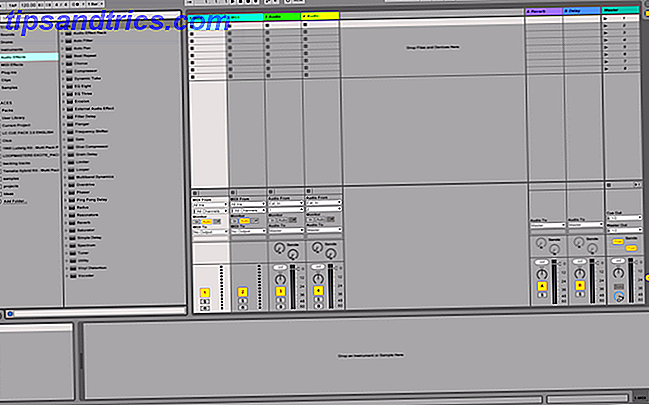
No se preocupe si se ve abrumador: lo desglosaremos a su debido tiempo.
Ahora necesita configurar algunas opciones. Abra el panel de preferencias. En una Mac, mira hacia la esquina superior izquierda y haz clic en Live > Preferences (o Command + , ). En Windows, es Opciones > Preferencias (o Ctrl + , ).
Selecciona la pestaña Look Feel a la izquierda. Aquí puede cambiar el idioma, los colores generales y los temas. Debajo del subtítulo de Colores, puede cambiar la máscara o el tema de Ableton. Prefiero el tema Disco, pero el gris oscuro predeterminado es el más común.
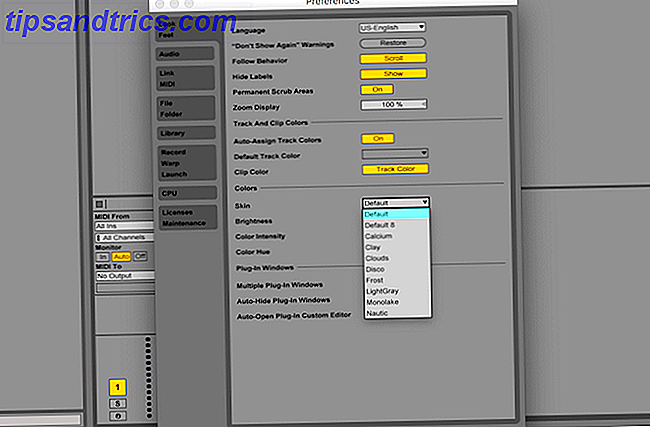
Seleccione la pestaña Audio . Aquí es donde puede configurar sus entradas y salidas. Para el dispositivo de entrada de audio y el dispositivo de salida de audio, seleccione la configuración adecuada.
Si está utilizando una interfaz de audio externa, esto se enumerará aquí (siempre que sus controladores estén instalados). De lo contrario, se rellenará previamente con "Salida incorporada". Puede presionar Configuración de entrada y Configuración de salida para ajustar estas configuraciones, junto con establecer el número de entradas / salidas ( E / S ) disponibles para Ableton.
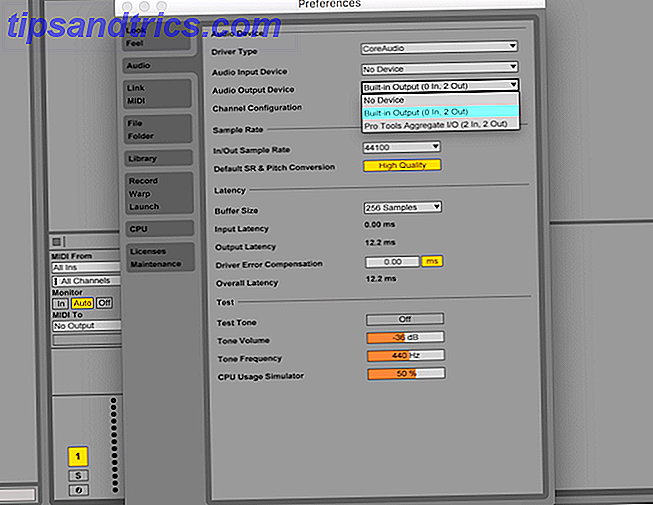
Finalmente, debajo del subtítulo Latencia, seleccione un tamaño de búfer apropiado. El tamaño del buffer se mide en muestras, y esto se usa para controlar la rapidez con que Ableton puede grabar y reproducir sonidos.
Si esto es demasiado alto, puede haber una gran demora entre la reproducción de un sonido y escucharlo por los altavoces. Si lo configura demasiado bajo, su computadora tiene que trabajar mucho más. Un buen lugar para comenzar es 256 muestras . Si tiene problemas de audio extraños, es posible que deba aumentar esto.
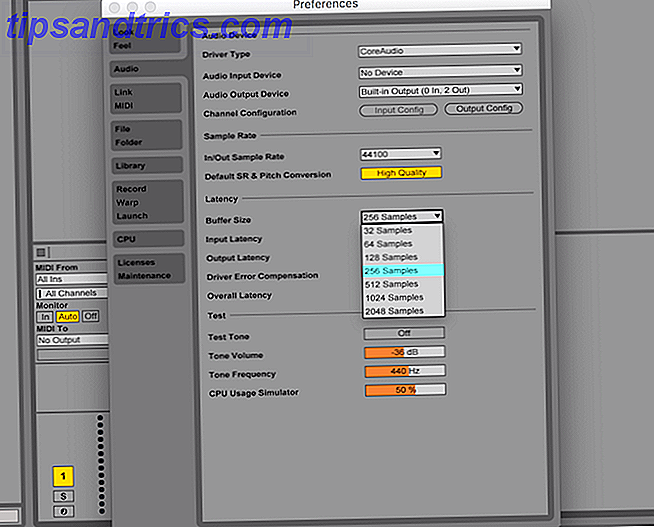
Ahora que ya está todo configurado, es hora de hacer algo de música: avance y cierre el panel de preferencias.
Vista de sesión vs. Arreglos
El enfoque "tradicional" en el software de música es grabar pistas de izquierda a derecha. Ableton tiene esta habilidad, pero lo que realmente la distingue de otras DAW es la vista Session . Esto organiza los clips verticalmente, y le permite disparar cualquier clip en cualquier orden. ¡Realmente abre caminos creativos para hacer música, y puedes descubrir una nueva disposición de tu canción!
La vista de sesión se usa con mayor frecuencia para remezclar canciones en vivo. También puede activar clips o canciones en respuesta a varios eventos. Si desea grabar música de la manera "tradicional", Ableton tiene una vista Arrangement incorporada a la que se puede acceder con la tecla Tab . Una vez en la vista de disposición, al presionar Tab nuevamente lo llevará de regreso a la vista de la sesión.
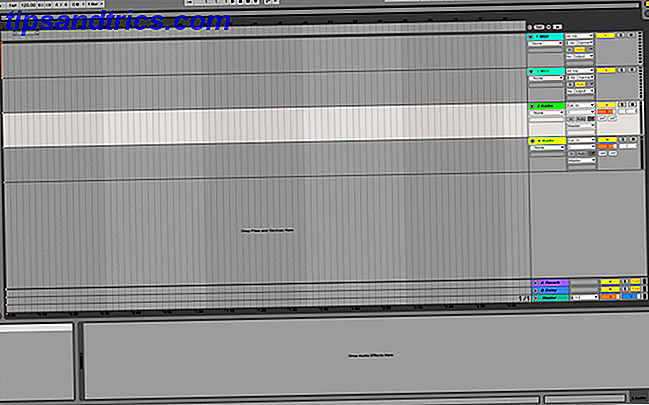
Puede usar la vista de disposición para grabar la salida de una sesión o para grabarse usted mismo o una banda, y la vista de sesión para remezclar su último golpe o experimentar con una nueva disposición.
La interfaz
Vuelve a la vista de sesión. Hay cuatro componentes principales (junto con los controles en la parte superior). La sección de la izquierda es para navegar y seleccionar archivos de proyectos, instrumentos y efectos. Esto se llama navegador y se puede mostrar u ocultar con la flecha pequeña en la esquina superior izquierda.
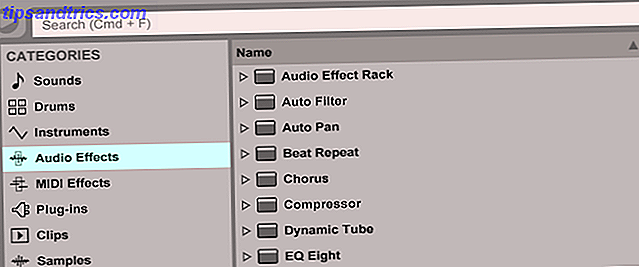
El navegador está dividido en dos mitades. El lado izquierdo enumera las carpetas en su computadora y las carpetas integradas de Ableton:
- Sonidos
- Tambores
- Instrumentos
- Efectos de audio
- Efectos MIDI
- Plug-ins
- Clips
- Muestras
Estas categorías son donde puede buscar los efectos y los instrumentos integrados en Ableton. Debajo de esto está Places, donde puedes buscar archivos en tu computadora.
El lado derecho del navegador es donde puede navegar a archivos o carpetas específicos dentro de la categoría o lugar que ha seleccionado. La sección superior del navegador contiene una función de búsqueda, que le permite buscar en la carpeta seleccionada un sonido, instrumento o efecto en particular.
En la esquina inferior izquierda de la ventana de Ableton se encuentra un visor de información. Pase el ratón sobre cualquier cosa en Ableton, y esto le dirá lo que hace. Esto es extremadamente útil y puede salvarte la vida para ayudarte a aprender.
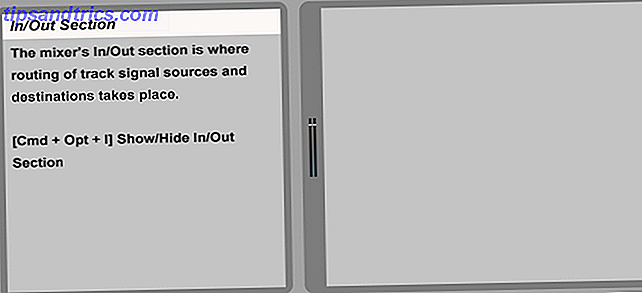
El panel inferior es la sección Controles de efectos . Aquí es donde puede configurar cualquier instrumento o efecto que haya asignado a una pista, algo que explicaremos más adelante.
Finalmente, el panel restante a la derecha es la vista de sesión o disposición. Aquí es donde creará y manipulará audio.
Haciendo musica
Ahora que conoce la interfaz, ¡hagamos algo de música! Ableton viene con varios instrumentos que puede usar para hacer sonidos, o puede usar las muestras incluidas, que son fragmentos pregrabados de sonido o canciones.
En la vista de sesión, de forma predeterminada verá siete paneles verticales. Probablemente se denominará algo así como "1 Midi", "2 Audio", y así sucesivamente. El último de estos se llama "Maestro", y es el canal maestro general.
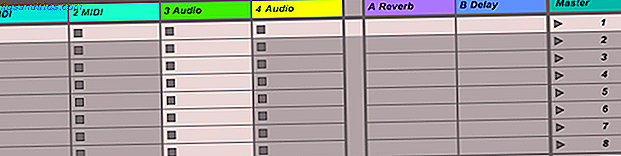
Estas pistas predeterminadas se definen en el proyecto predeterminado de Ableton. Es posible guardar su propio proyecto predeterminado, por lo tanto, cada vez que abra Ableton, tendrá una estructura básica lista para funcionar. Pero directamente, recibe el proyecto predeterminado de Ableton.
Antes de que puedas hacer música, debes entender la diferencia entre pistas.
Las pistas MIDI solo pueden aceptar instrumentos MIDI y no pueden reproducir muestras ellos mismos. Los dispositivos MIDI y las pistas se tratan exhaustivamente más adelante, pero por ahora, piense en ellos como una forma de generar un sonido, como un teclado o una guitarra.
Las pistas de audio son lo opuesto a las pistas MIDI. Estos pueden reproducir y grabar sonidos de otros dispositivos (como un micrófono u otro dispositivo), pero no pueden generar sonidos por sí mismos.
Finalmente, hay pistas de retorno . Estos proporcionan una ruta para procesar el audio y devolverlo. No te preocupes por esto por ahora.
Cada pista tiene la misma estructura básica. La parte superior de la pista se conoce como Track Title Bar . Puede hacer clic con el botón derecho aquí para cambiar el nombre y el color de la pista. Debajo de esto están las Tragamonedas Clip . Cada ranura de clip puede contener un clip (una pieza o una canción / sonido completo).
Debajo de la ranura del clip hay un mini panel de control para cada pista. Aquí puede habilitar o deshabilitar la pista, ajustar configuraciones como pan o gain, y enrutar audio desde o hacia cualquier otro lugar. Los valores predeterminados son suficientes por ahora.

Continúe y elimine las dos pistas MIDI y una pista de audio para que quede con una pista. Puede eliminar pistas haciendo clic con el botón derecho en la barra de título de la pista y seleccionando Eliminar, o haciendo clic con el botón izquierdo en la barra de título y utilizando la tecla Eliminar o Retroceder. Si solo tiene una pista, no podrá eliminarla.
Abra el navegador desde el lado izquierdo - ¡es hora de encontrar algunos sonidos! En Categorías, seleccione Muestras . Usa el lado derecho del navegador para buscar algunos sonidos que te gusten: Ableton viene con muchas muestras y cada versión (Intro, Estándar y Suite) viene con una selección diferente.
Puede usar el cursor o las teclas de flecha para seleccionar una muestra, y al hacerlo se reproducirá una vista previa de la misma. La mayoría de estos serán sonidos cortos de personas o instrumentos. Si desea algo un poco más complejo, seleccione Clips del submenú Categorías . Los clips generalmente son muestras más largas, pero la mayoría de ellos no se mostrarán cuando haga clic en ellos. Para escuchar una vista previa, seleccione Hacer clic para obtener una vista previa de la parte inferior del navegador.
Una vez que haya encontrado una muestra que le guste, arrástrela hacia una ranura para clip vacía haciendo clic y manteniendo presionado con el botón izquierdo del mouse. Esto ahora aparecerá como un clip.

Puede arrastrar varios clips a las ranuras vacías de los clips o arrastrarlos sobre los clips existentes para reemplazar los clips viejos por los nuevos.
Una vez en la vista de la sesión, los clips tienen un color aleatorio asignado. Puede cambiar esto haciendo clic derecho y seleccionando un nuevo color.

Presione el pequeño triángulo al lado de un clip para reproducirlo. Observe cómo cambia la interfaz. El triángulo se vuelve verde, y obtienes medidores de audio en esta pista y en el maestro.
Abajo en la sección del mezclador, intente jugar con los diversos controles. El Track Activator habilitará o deshabilitará la pista. Cuando se deshabilita, no sale sonido de la pista, pero seguirá reproduciéndose, piense en esto como un botón de silencio.
Use la Perilla de panoramización para ajustar la panoramización de la pista, o ajuste el volumen usando el Control deslizante de volumen de la pista a la derecha de los niveles de salida.
Si desea detener o iniciar el sonido, presione la barra espaciadora .
Continúa y arrastra algunos clips más a la pista. Una vez que tenga más de un clip, intente reproducir otro, ¿qué nota? Hay varias cosas que suceden una vez que activa un nuevo clip en la misma pista.
El clip que se está reproduciendo se detiene y se inicia el nuevo clip. Sin embargo, el nuevo clip no se iniciará inmediatamente; comenzará después de un período de tiempo (por lo general, una barra ). Aquí es donde el conocimiento de la teoría musical básica 5 Mejores sitios para aprender los fundamentos de la teoría de la música 5 Los mejores sitios para aprender los fundamentos de la teoría musical ¿Eres alguien que ama la música? Utilice uno de estos sitios geniales para aprender un poco más sobre qué hace que la música sea lo que es. Leer más te será útil.
Si comienza un clip en el medio de una barra, Ableton esperará hasta el inicio de la barra antes de reproducir ese clip. Esto hace que la música suene mejor y la mantiene a tiempo. Puede cambiar esto desde el menú Cuantización en la barra de configuración superior izquierda. Este menú también le permite cambiar la marca de tiempo y el tempo.
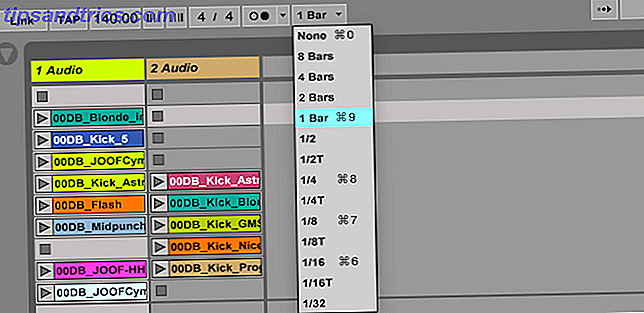
Si desea reproducir más de un clip al mismo tiempo, necesitará otra pista. Puede crear una nueva pista haciendo clic con el botón derecho en algún espacio vacío y seleccionando Insertar pista de audio o Insertar pista intermedia .
Una vez que tiene más de una pista, puede activar todos los clips horizontales en varias pistas usando una escena . Una escena es una sola fila de clips (mientras que una pista es una columna). Las escenas se pueden encontrar en el lado derecho debajo de la pista Master, y se pueden colorear, renombrar y ajustar al igual que los clips.
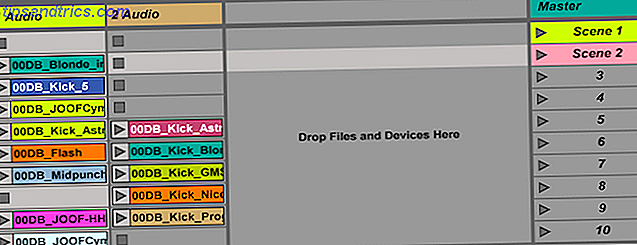
Hacer doble clic en un clip lo abrirá en la sección de controles de efectos en la parte inferior de la pantalla. Aquí puede manipular la muestra de audio, así como ajustar el sonido. Puede ajustar dónde se inicia o se detiene la muestra, así como el tono, el tiempo, el volumen y mucho más.
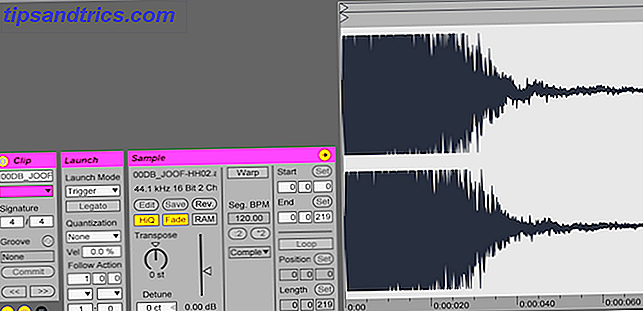
Por ahora, solo hay unos pocos puntos principales a considerar.
Debajo del control de muestras, hay un botón de bucle, que está activado por defecto. Esto significa que una vez que un clip termina de reproducirse, comenzará de nuevo. No se detendrá a menos que presiones Stop . Si desea que un clip en particular solo se reproduzca una vez, simplemente deshabilite el bucle con el botón de bucle. El bucle se puede configurar por clip, por lo que puede hacer que algunos clips se repitan y que otros solo se reproduzcan una vez.
El botón Warp ajusta el tiempo de un clip para que coincida con el tiempo actual de su proyecto. Esto a veces puede confundirse y confundirse, pero hay cosas que puede hacer para hacerlo más preciso. Ableton tiene una guía en profundidad sobre warping si le gustaría saber más.
Finalmente, una de las acciones más útiles es el modo de lanzamiento . Esto define cómo se reproducen los clips una vez que se inician. Si no ve el panel de inicio, puede mostrarlo utilizando el pequeño botón "L" debajo de los controles del clip.
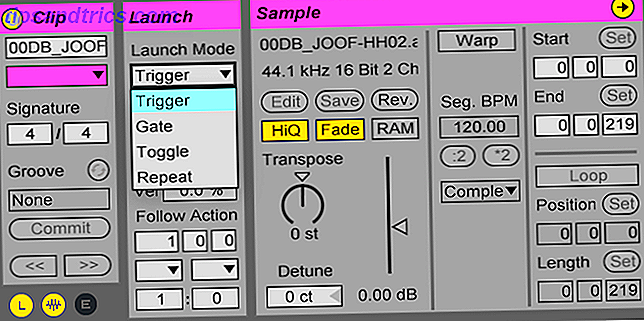
Hay cuatro modos de lanzamiento:
Disparador : el modo predeterminado. Al hacer clic en un clip, se reproducirá.
Puerta : el clip se reproducirá mientras esté presionado. Una vez que suelta el mouse, el clip dejará de reproducirse.
Alternar : haga clic para comenzar. Haga clic para detener.
Repetir : Esto repite el clip cada x barras, como se definió anteriormente en el menú de cuantización.
Los modos de lanzamiento son donde tu creatividad puede realmente cobrar vida. Cuando se utiliza con un controlador MIDI o atajos de teclado, puede obtener sonidos realmente creativos de Ableton.
Asignación de accesos directos
Ahora que sabe cómo usar la vista de sesión, hay un último truco que necesita saber. Presiona el botón de la llave en la esquina superior derecha. Esto activará o desactivará el modo de mapa clave . Aquí es donde puede asignar teclas del teclado a casi cualquier función en Ableton, la más importante es la activación de clips.
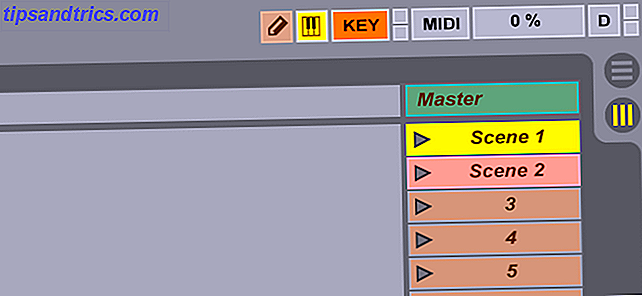
Una vez que esté en el modo de mapa clave, simplemente haga clic en una acción (como iniciar un clip) y luego presione una tecla. Su nueva clave aparecerá junto a la función que presionó. Siga adelante y salga del modo de mapa clave cuando haya terminado.
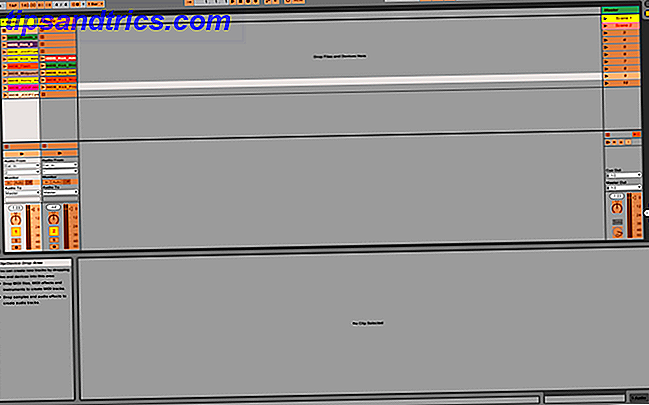
Si, después de asignar las teclas, no ocurre nada, es posible que deba desactivar el teclado MIDI del equipo . Esto le permite tocar un teclado virtual (musical) con el teclado de su computadora. Deshabilítelo presionando el pequeño botón del teclado en la parte superior derecha, al lado del botón del modo de mapa de teclas (después de asegurarse de que no se encuentra en el modo de mapa clave).
Pistas MIDI
Hasta ahora, has estado trabajando con muestras: grabaciones de audio "genuinas" reales. Ahora pasaremos a MIDI . MIDI significa Interfaz Digital de Instrumento Musical, y es una forma de tener un instrumento virtual como un teclado o batería. Los dispositivos MIDI emiten un sonido cuando se les da un comando.
Para comenzar con MIDI, avance y cree una nueva pista MIDI haciendo clic con el botón derecho > Insert Midi Track . Haga doble clic en una ranura de clip vacía para crear un nuevo clip. Puede reproducir este clip, pero no se emitirá ningún sonido, es un clip vacío.
Haga doble clic en su clip MIDI para ver el Editor de notas MIDI . Este es un teclado "virtual" que puedes jugar o programar. Sin embargo, al hacer clic en las teclas no se producirá ningún sonido; tendrás que presionar el botón Vista previa del editor MIDI en la parte superior del teclado virtual; parece un par de auriculares.
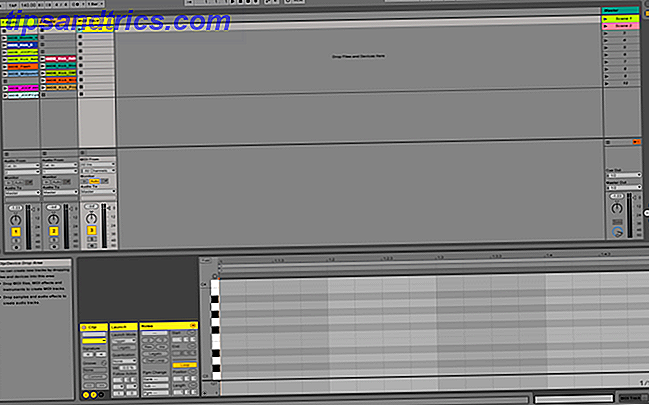
Aunque hayas habilitado la vista previa del editor MIDI, todavía no escucharás nada. Debe asignar un instrumento a la pista antes de que salga el sonido.
Comience agregando algunas notas: una escala mayor C que consta de las notas C, D, E, F, G, A, B es lo más simple que puede obtener. Presione la tecla B para ingresar al modo de dibujo: esto le permitirá ingresar notas.
Si presiona el botón Plegado sobre el teclado virtual, Ableton ocultará todas las teclas que aún no haya utilizado.
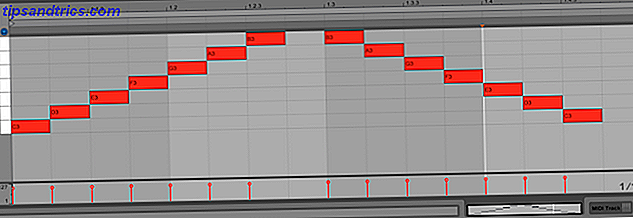
Ahora que tiene algunas notas, haga doble clic en la Barra de título de la pista MIDI. Abra el navegador y seleccione Instrumentos debajo del encabezado de categorías. Expande la categoría Simpler y elige un instrumento adecuado: estoy usando Grand Piano desde la sección Piano & Keys .
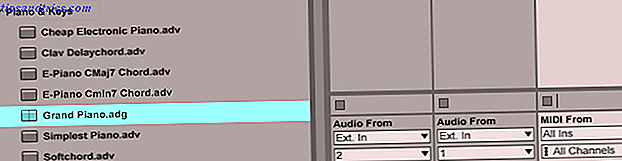
Arrastre este instrumento sobre el nombre de su pista; esto lo asignará a la pista. ¡Ahora cuando presione play, debería tener un agradable sonido de piano!
Este instrumento contiene varios efectos y configuraciones. No es necesario que los comprenda ahora mismo, pero Ableton le simplificó las cosas "sumando" todos los controles en un panel de control de piano de cola sencillo, ubicado en la sección de controles de efectos, en la parte inferior de la pantalla.
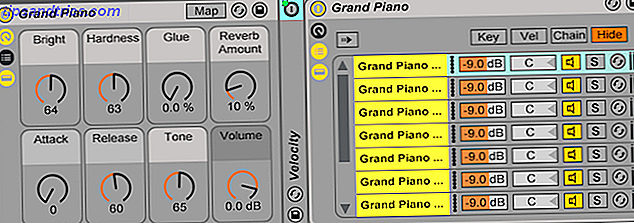
Intente jugar con ajustes como Reverb y Bright y vea qué le sucede a su sonido.
Racks de tambor
Un Drum Rack es un tipo especial de instrumento MIDI, y no se limita solo a la batería. Esto le permite asignar muestras a las teclas en el teclado, y es una forma clara y autónoma para activar múltiples muestras.
Dentro de la sección Instrumentos del navegador, arrastre el bastidor del tambor hacia su propio canal. El panel de efectos ahora mostrará los controles del rack del tambor. Esto consiste principalmente en 16 espacios (más están disponibles en "páginas" separadas). Cada ranura se activa con una nota del teclado (musical).

Puede arrastrar muestras desde el navegador a una ranura en el bastidor del tambor. Usted tiene varios controles para alterar la muestra, y si crea un nuevo clip en su canal de rack de batería, cualquier nota que toque en este clip activará la muestra que configuró en la rejilla del tambor, ¡bastante ordenada!
Controladores MIDI
Una característica especialmente buena de Ableton es que puede funcionar con un número interminable de controladores MIDI o teclados. Anteriormente te mostré cómo construir tu propio controlador MIDI Cómo hacer un controlador MIDI con un Arduino Cómo hacer un controlador MIDI con un Arduino Como músico que ha acumulado una colección de instrumentos musicales y cajas de ruido, el humilde Arduino es el perfecto herramienta para crear un controlador MIDI personalizado. Lea más usando un Arduino, que funciona bastante bien.
Un teclado MIDI le permite hacer música y grabar clips utilizando un teclado real, pero uno que se enruta a través de su pista. ¿Quieres cambiar tu instrumento? No hay problema: simplemente seleccione uno nuevo en Ableton.
Cuando usa un teclado MIDI, necesita configurar Ableton para "escuchar" su dispositivo externo. En la sección de control de su pista MIDI, debajo de MIDI From, seleccione su dispositivo MIDI (una vez que esté conectado).
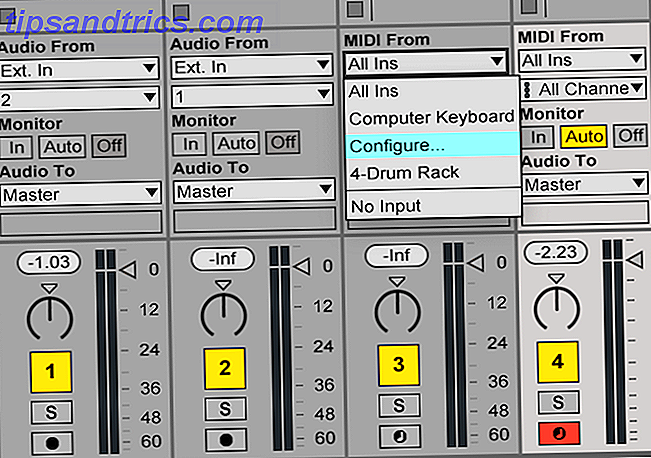
Su pista MIDI convertirá automáticamente las notas que toque en el sonido apropiado, dependiendo del instrumento que elija.
Un controlador MIDI difiere de un teclado MIDI en que a menudo tienen botones y perillas en lugar de teclas. Una vez conectado, puede asignar su controlador a Ableton al igual que los atajos de teclado anteriores.
En la esquina superior derecha de Ableton, presione el botón del interruptor de modo de mapa MIDI . Una vez que esté en este modo, active un clip o mueva un parámetro, y luego presione o mueva el control físico correspondiente en su dispositivo MIDI. Una vez hecho esto, simplemente presione el botón de cambio del modo de mapa MIDI nuevamente para salir del modo de mapa MIDI.

Muchos controladores MIDI ofrecen una combinación de teclas y botones del teclado, e incluso puede configurar las teclas del teclado para disparar clips en lugar de tocar notas: ¡las posibilidades son realmente infinitas!
Efectos
Los efectos son una excelente manera de animar tus pistas, ¡y son fáciles de usar!
Hay dos tipos de efectos: efectos MIDI y efectos de audio . Los efectos MIDI solo se pueden aplicar a pistas MIDI, mientras que los efectos de audio se pueden aplicar a pistas de audio o MIDI.
Una vez que haya elegido un efecto del navegador, simplemente arrástrelo y suéltelo en su canal. Su efecto aparecerá en la sección de controles de efectos. Puede agregar múltiples efectos y ajustar su orden y ubicación, junto con su configuración.

Puede usar una cantidad casi ilimitada de efectos: el único límite real es su potencia de procesamiento.
Grabando la sesión
Entonces, tienes una sesión de bangin ', y ahora es el momento de grabarla. Ableton puede registrar el resultado de la vista de sesión directamente en la vista de disposición.
Todo lo que tiene que hacer es presionar el botón Grabar en el panel de control superior. Una vez que grabe, puede mezclar y unir los clips todo lo que quiera, a sabiendas de que la combinación perfecta de clips siempre estará disponible en la grabación.
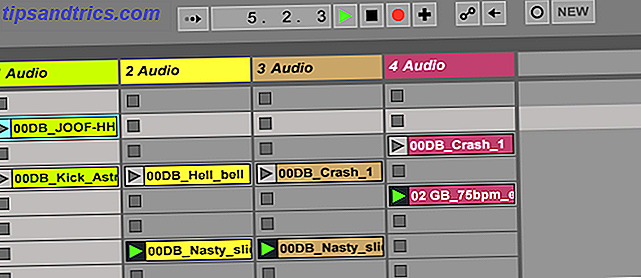
Una vez que haya terminado, presione el botón Parar en el panel de control superior. Presione Tab para cambiar a la vista de disposición, y su grabación estará allí, todo separado en múltiples pistas listas para editar o exportar.
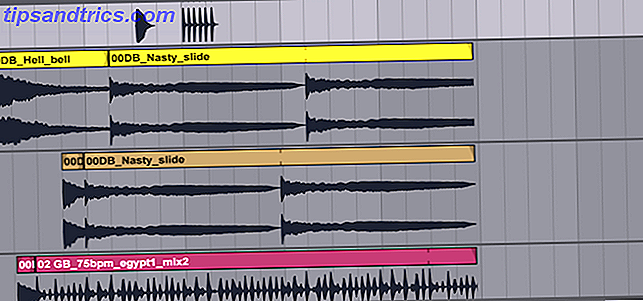
Exportación de canciones terminadas
Una vez que haya producido una canción increíble, es hora de exportarla.
Vaya a Archivo > Exportar audio / video . Desde aquí, se le presentan varias opciones para configurar. Puede exportar cada pista como un archivo separado, pero por ahora, deje la configuración tal como está y luego haga clic en Exportar .

Comience a hacer y grabar con Ableton Live
Eso es todo - ¡terminaste! Recién comenzamos a arañar la superficie hoy, y apenas cubrimos la vista de disposición - afortunadamente, la mayoría de los trucos de vista de sesión también funcionan en la vista de disposición.
Por supuesto, si desea saber más, el manual de Ableton Live es muy completo, y va a cada elemento en gran detalle.
Si buscas canciones para remezclar o muestras para manipular, asegúrate de consultar estos tres lugares para encontrar música libre de regalías. 3 lugares para encontrar una excelente música libre de regalías 3 lugares para encontrar una excelente música libre de regalías. Solo porque todos ¡esta música está disponible gratuitamente, no significa que sea terrible! De cualquier manera, puede usarlos gratis en sus proyectos. Lee mas .
Alternativamente, si está buscando algo un poco más simple, tal vez algo para mezclar canciones como un DJ, ¿por qué no revisar nuestra guía del mejor software de DJ para cada presupuesto? El mejor software de DJ para todos los presupuestos El mejor software de DJ para cada Presupuesto Un buen software de mezcla puede marcar la diferencia en su rendimiento. Ya sea que esté usando una Mac, Windows o Linux, cada nivel de habilidad y presupuesto es atendido si desea comenzar a pinchar. Lee mas .
¿Aprendió cómo usar Ableton Live hoy? ¿Por qué no compartir sus consejos y trucos favoritos con todos en los comentarios a continuación?



